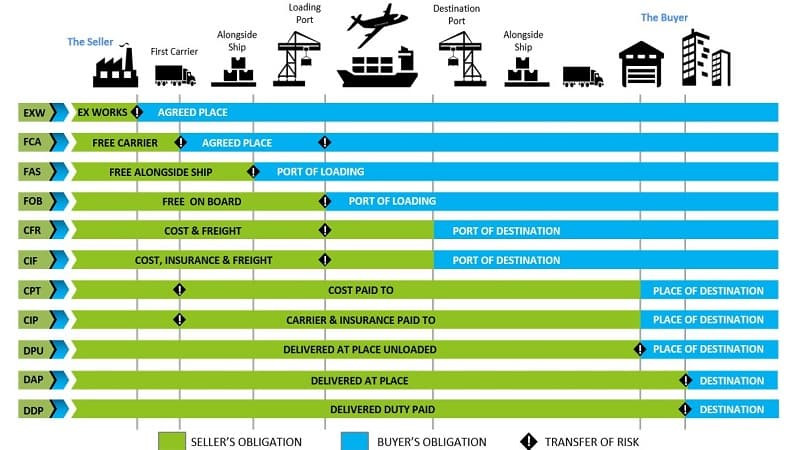Trong môi trường làm việc nhóm, học tập hay giải trí trực tuyến, việc kết nối và chia sẻ dữ liệu giữa các máy tính là vô cùng cần thiết. Tuy nhiên, khoảng cách địa lý thường là rào cản lớn. Gửi file thủ công hay thiết lập mạng truyền thống có thể tốn kém thời gian và không hiệu quả, đặc biệt với quy mô lớn hoặc khi làm việc từ xa. Để giải quyết vấn đề này, các phần mềm tạo mạng riêng ảo (VPN) ra đời, trong đó có LogMeIn Hamachi, thường được gọi tắt là Hamachi.
Hamachi là một giải pháp phần mềm cho phép tạo ra một mạng riêng ảo (VPN), mô phỏng mạng cục bộ (LAN) ngay trên internet. Điều này có nghĩa là các máy tính kết nối vào mạng Hamachi có thể giao tiếp với nhau như thể chúng đang ở cùng một mạng LAN vật lý, bất kể vị trí địa lý thực tế. Hamachi sử dụng giao thức UDP (User Datagram Protocol) để tối ưu hiệu quả truyền dữ liệu giữa các máy ngang hàng (P2P – Peer-to-Peer) sau khi kết nối ban đầu được thiết lập thông qua máy chủ.
Khi một máy tính lần đầu tiên kết nối với Hamachi, nó sẽ được cấp một địa chỉ IP riêng trong dải mạng ảo của Hamachi. Máy chủ của Hamachi đóng vai trò trung gian ban đầu để các máy tính tìm thấy và thiết lập kết nối trực tiếp với nhau. Sau khi kết nối P2P được hình thành, việc trao đổi dữ liệu chủ yếu diễn ra trực tiếp giữa các máy ngang hàng mà không cần qua máy chủ trung tâm, giúp tăng tốc độ và giảm độ trễ. Hamachi có khả năng tương thích cao, hỗ trợ nhiều hệ điều hành phổ biến như Windows, macOS, Linux, FreeBSD, Android và iOS. Điều này giúp người dùng trên các nền tảng khác nhau dễ dàng kết nối vào cùng một mạng ảo.
 Giao diện phần mềm Hamachi hiển thị danh sách mạng và nút bật nguồn
Giao diện phần mềm Hamachi hiển thị danh sách mạng và nút bật nguồn
Mặc dù các máy tính trong mạng Hamachi giao tiếp trực tiếp qua P2P, tính bảo mật vẫn được đảm bảo. Dữ liệu truyền đi giữa các máy tính thường được mã hóa để ngăn chặn việc truy cập trái phép. Máy chủ Hamachi chỉ tham gia vào quá trình thiết lập kết nối ban đầu và quản lý trạng thái của mạng, còn luồng dữ liệu chính giữa các thành viên được định tuyến trực tiếp. Các máy tính trong mạng ảo được định danh và quản lý thông qua ID mạng và mật khẩu, cùng với cơ chế P2P, tạo nên một môi trường kết nối an toàn và linh hoạt.
Xem Thêm Bài Viết:- Sức Hút Khó Cưỡng Của Meme Mèo Cute
- Chiêm Ngưỡng **Tranh In Độc Bản** Tại Triển Lãm
- Vẽ Tranh Lễ Hội Ngày Tết: Nét Đẹp Văn Hóa Việt
- Cuộc Đời Và Sự Nghiệp Của Họa Sĩ Claude Monet
- Nền Nâu Chữ Màu Gì Hài Hòa Thu Hút?
Các tính năng nổi bật của Hamachi
LogMeIn Hamachi cung cấp nhiều tính năng hữu ích, làm cho nó trở thành lựa chọn phổ biến cho việc tạo mạng LAN ảo. Dưới đây là một số tính năng chính:
- Tạo mạng LAN ảo dễ dàng và nhanh chóng: Hamachi đơn giản hóa quá trình thiết lập mạng ảo. Người dùng có thể tạo mạng mới hoặc tham gia mạng hiện có chỉ với vài bước đơn giản, loại bỏ các cấu hình mạng phức tạp. Điều này cho phép các thiết bị ở xa kết nối với nhau như đang trong cùng một mạng nội bộ.
- Chia sẻ tập tin và dữ liệu hiệu quả: Sau khi kết nối vào mạng Hamachi, các máy tính có thể truy cập và chia sẻ tập tin, thư mục hoặc máy in lẫn nhau một cách dễ dàng, giống như trong mạng LAN truyền thống. Việc này rất hữu ích cho làm việc nhóm từ xa hoặc truy cập tài nguyên nội bộ của công ty.
- Hỗ trợ chơi game qua mạng LAN ảo: Đây là một trong những ứng dụng phổ biến nhất của Hamachi. Người chơi có thể tạo phòng game LAN trên mạng ảo Hamachi và mời bạn bè tham gia, ngay cả khi họ ở các địa điểm khác nhau. Điều này cho phép trải nghiệm các tựa game hỗ trợ chơi mạng LAN mà không cần tập trung tại một địa điểm.
- Kết nối an toàn cho làm việc từ xa (Work From Home): Hamachi cung cấp kênh kết nối an toàn để nhân viên truy cập vào mạng nội bộ và tài nguyên của công ty từ xa. Dữ liệu được mã hóa, giúp bảo vệ thông tin quan trọng khi truyền qua internet.
- Độ tương thích đa nền tảng: Hamachi hoạt động trên nhiều hệ điều hành khác nhau bao gồm Windows, macOS, Linux, FreeBSD, Android và iOS, tạo sự linh hoạt cho người dùng sử dụng các thiết bị đa dạng.
- Bảo mật thông tin cao: Hamachi sử dụng các giao thức mã hóa để bảo vệ dữ liệu truyền đi trong mạng ảo, đảm bảo chỉ các thành viên được ủy quyền mới có thể truy cập.
- Quản lý mạng đơn giản: Giao diện của Hamachi khá trực quan, giúp người tạo mạng dễ dàng quản lý các thành viên tham gia và kiểm soát quyền truy cập.
 Biểu đồ minh họa kết nối mạng ảo Hamachi giữa nhiều người dùng ở các địa điểm khác nhau
Biểu đồ minh họa kết nối mạng ảo Hamachi giữa nhiều người dùng ở các địa điểm khác nhau
Hướng dẫn cài đặt ứng dụng Hamachi
Việc cài đặt LogMeIn Hamachi trên máy tính cá nhân khá đơn giản. Bạn chỉ cần làm theo các bước sau:
Bước 1: Truy cập trang web chính thức của LogMeIn Hamachi hoặc các cửa hàng ứng dụng (đối với thiết bị di động) để tải bộ cài đặt phù hợp với hệ điều hành của bạn. Đảm bảo tải từ nguồn đáng tin cậy để tránh phần mềm độc hại.
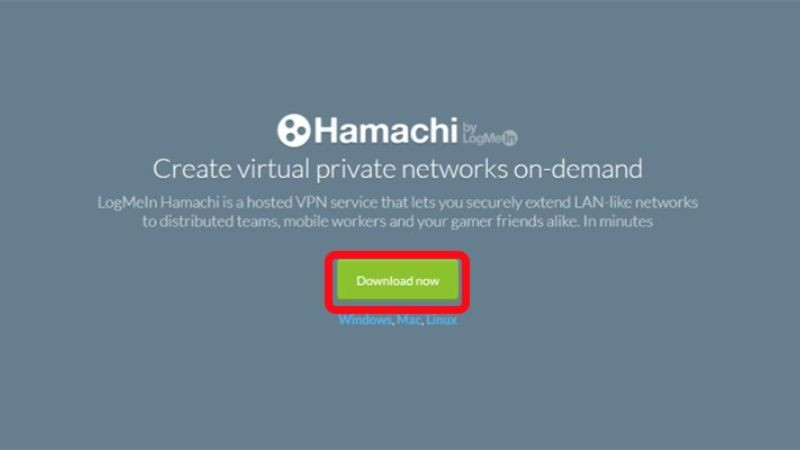 Trang web chính thức của LogMeIn Hamachi với nút tải xuống phần mềm
Trang web chính thức của LogMeIn Hamachi với nút tải xuống phần mềm
Bước 2: Sau khi tải xong bộ cài đặt, bạn mở tệp vừa tải về để bắt đầu quá trình cài đặt.
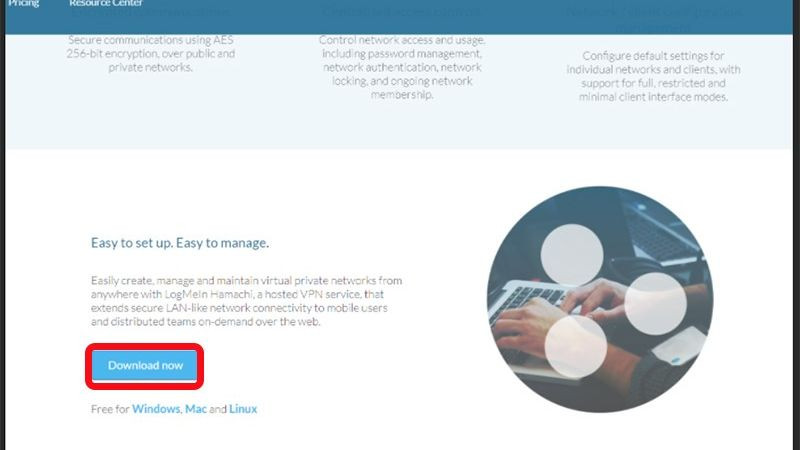 Thanh tiến trình hiển thị quá trình tải xuống phần mềm Hamachi về máy tính
Thanh tiến trình hiển thị quá trình tải xuống phần mềm Hamachi về máy tính
Bước 3: Trình cài đặt sẽ hiển thị các tùy chọn. Bạn có thể được yêu cầu chọn ngôn ngữ (thường là tiếng Anh) và đồng ý với các điều khoản sử dụng. Nhấn Next để tiếp tục. Quá trình cài đặt sẽ diễn ra tự động.
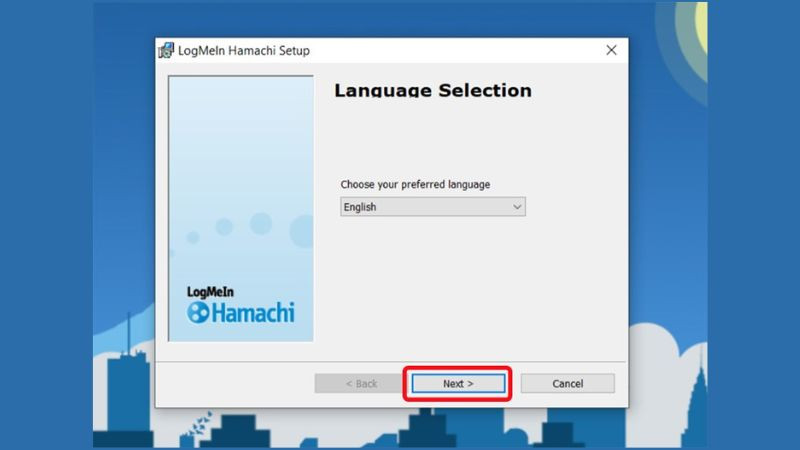 Cửa sổ cài đặt Hamachi hiển thị tùy chọn ngôn ngữ trước khi bắt đầu cài đặt
Cửa sổ cài đặt Hamachi hiển thị tùy chọn ngôn ngữ trước khi bắt đầu cài đặt
Bước 4: Sau khi quá trình cài đặt hoàn tất, trình cài đặt sẽ thông báo. Nhấn Finish để đóng cửa sổ cài đặt. Bây giờ, Hamachi đã sẵn sàng để bạn sử dụng.
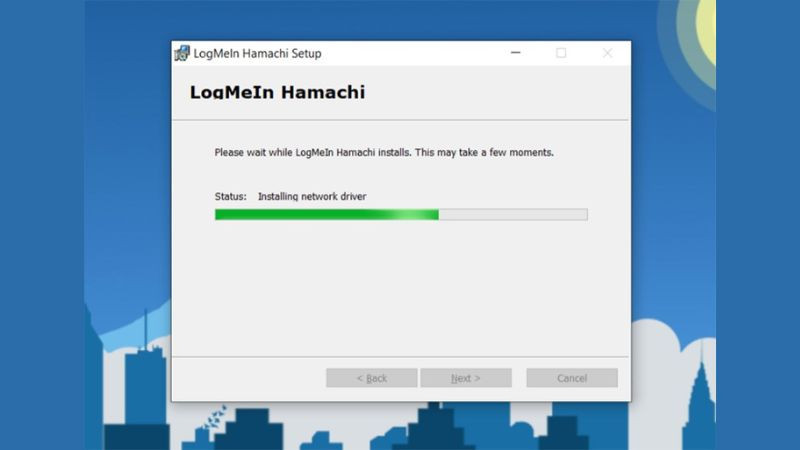 Thông báo cài đặt Hamachi hoàn tất và sẵn sàng để sử dụng
Thông báo cài đặt Hamachi hoàn tất và sẵn sàng để sử dụng
Hướng dẫn tạo tài khoản trên Hamachi
Để sử dụng Hamachi, đặc biệt là để tạo và quản lý mạng ảo, bạn cần có một tài khoản LogMeIn ID. Nếu chưa có, bạn có thể đăng ký miễn phí ngay trong ứng dụng:
Bước 1: Mở ứng dụng Hamachi đã cài đặt. Trên giao diện chính, bạn sẽ thấy biểu tượng nút nguồn (Power) ở góc trên bên trái. Nhấp vào đó.
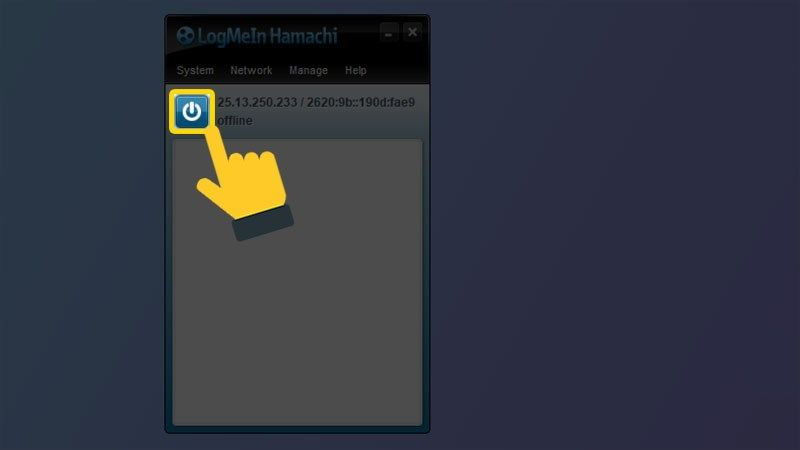 Giao diện Hamachi với biểu tượng nút nguồn (Power) được khoanh vùng
Giao diện Hamachi với biểu tượng nút nguồn (Power) được khoanh vùng
Bước 2: Một menu nhỏ sẽ xuất hiện. Chọn tùy chọn “Sign Up” để bắt đầu quá trình đăng ký tài khoản mới.
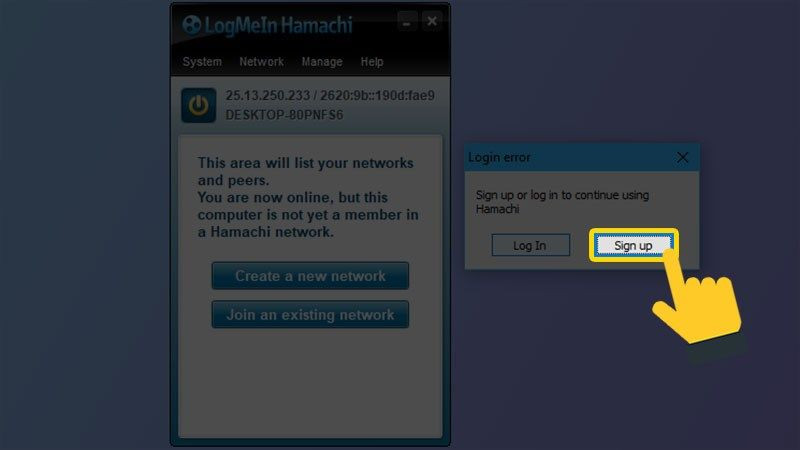 Menu tùy chọn trong Hamachi hiển thị lựa chọn "Sign Up" để đăng ký tài khoản mới
Menu tùy chọn trong Hamachi hiển thị lựa chọn "Sign Up" để đăng ký tài khoản mới
Bước 3: Hệ thống sẽ chuyển bạn đến trang đăng ký. Điền các thông tin cần thiết, bao gồm địa chỉ email và mật khẩu mà bạn muốn sử dụng cho tài khoản LogMeIn ID của mình.
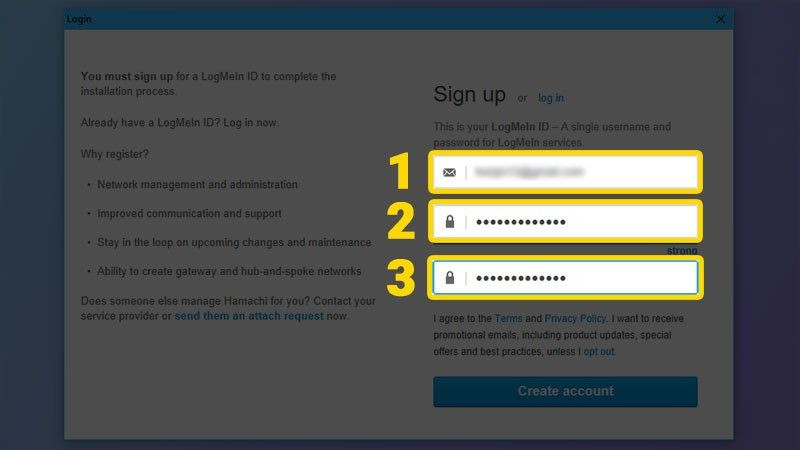 Biểu mẫu đăng ký tài khoản Hamachi yêu cầu nhập địa chỉ email và mật khẩu
Biểu mẫu đăng ký tài khoản Hamachi yêu cầu nhập địa chỉ email và mật khẩu
Bước 4: Hoàn tất việc điền thông tin, nhấp vào nút “Create Account” hoặc tương đương để tạo tài khoản. Sau khi tạo thành công, bạn có thể đăng nhập vào Hamachi bằng tài khoản vừa tạo và bắt đầu sử dụng các tính năng.
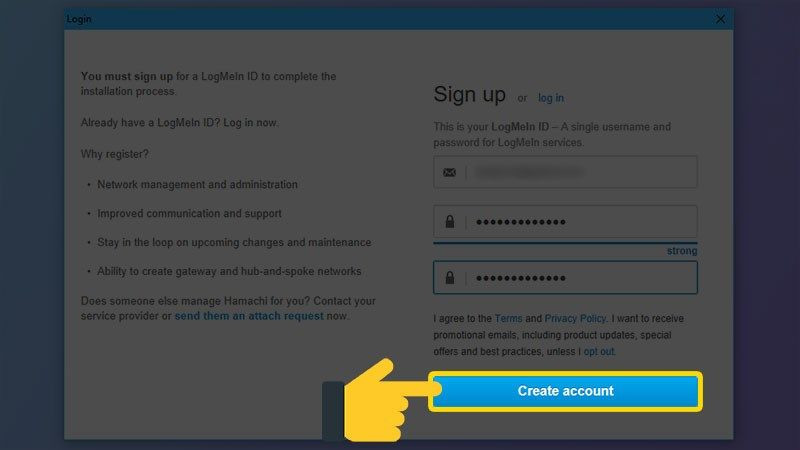 Nút "Create Account" trên biểu mẫu đăng ký để hoàn tất việc tạo tài khoản Hamachi
Nút "Create Account" trên biểu mẫu đăng ký để hoàn tất việc tạo tài khoản Hamachi
Hướng dẫn sử dụng Hamachi kết nối máy tính từ xa
Sau khi cài đặt và đăng nhập, bạn có thể bắt đầu sử dụng Hamachi để tạo hoặc tham gia mạng LAN ảo.
Cách tạo mạng LAN ảo với Hamachi
Nếu bạn muốn nhóm của mình kết nối với nhau (để làm việc, chia sẻ file hoặc chơi game), bạn có thể tạo một mạng mới và mời họ tham gia.
Bước 1: Mở giao diện Hamachi và đảm bảo bạn đã bật nút nguồn (biểu tượng Power) và đăng nhập.
Bước 2: Trên giao diện chính, bạn sẽ thấy hai tùy chọn: “Create a new network” (Tạo mạng mới) và “Join an existing network” (Tham gia mạng hiện có). Nhấp vào “Create a new network”.
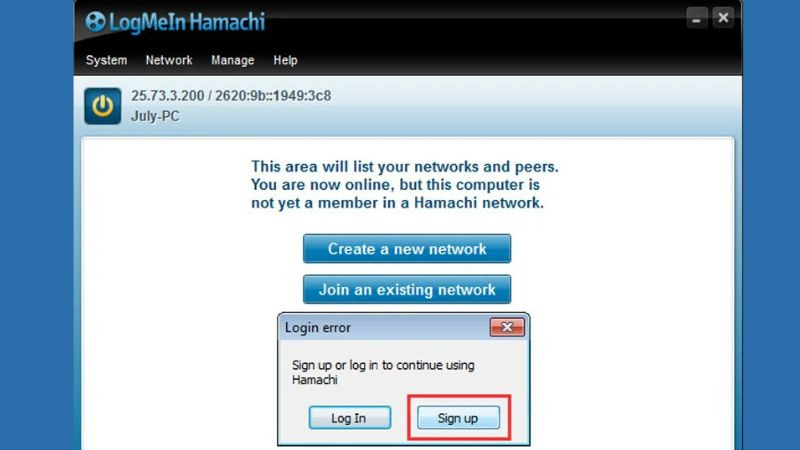 Tùy chọn "Create a new network" và "Join an existing network" trong giao diện Hamachi
Tùy chọn "Create a new network" và "Join an existing network" trong giao diện Hamachi
Bước 3: Một cửa sổ mới sẽ hiện ra yêu cầu bạn điền thông tin cho mạng ảo của mình. Nhập “Network ID” (Đây là tên duy nhất của mạng, người khác sẽ dùng ID này để tìm mạng của bạn) và “Password” (Mật khẩu để tham gia mạng). Chọn loại mạng nếu có tùy chọn.
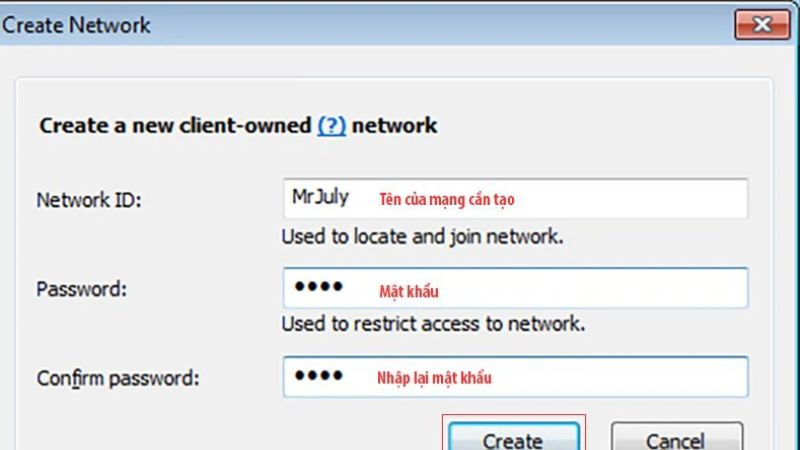 Biểu mẫu "Create Network" yêu cầu nhập ID mạng và mật khẩu cho mạng ảo mới
Biểu mẫu "Create Network" yêu cầu nhập ID mạng và mật khẩu cho mạng ảo mới
Bước 4: Nhấp vào “Create”. Mạng ảo của bạn sẽ được tạo và hiển thị trong danh sách mạng trên giao diện Hamachi của bạn. Lúc này, bạn đã sẵn sàng mời người khác tham gia.
Để sử dụng mạng vừa tạo cho mục đích cụ thể (ví dụ: chơi game LAN), bạn cần thực hiện các bước tiếp theo trong ứng dụng/game đó để mở kết nối LAN nội bộ. Lấy ví dụ với một game hỗ trợ LAN:
Bước 5: Trong game, bạn chọn chế độ chơi đơn (Singleplayer) hoặc tạo thế giới/phòng mới.
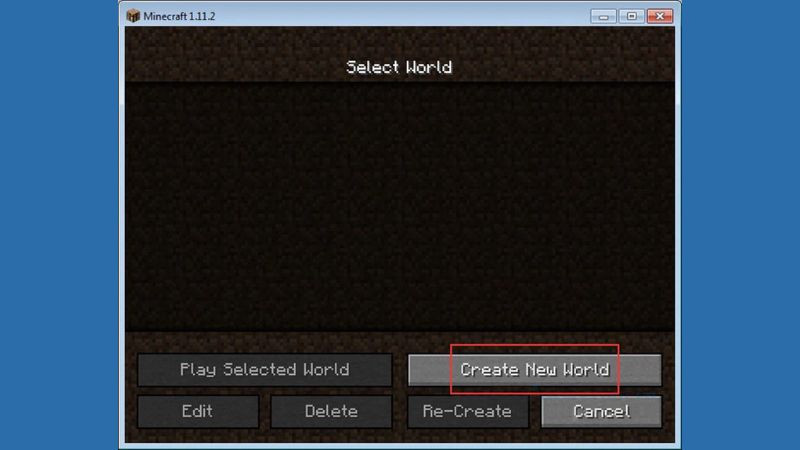 Giao diện game với lựa chọn "Create New World" để tạo thế giới mới khi sử dụng Hamachi
Giao diện game với lựa chọn "Create New World" để tạo thế giới mới khi sử dụng Hamachi
Bước 6: Cấu hình các tùy chọn cho thế giới/phòng game mới (tên, chế độ chơi,…). Sau đó, chọn tạo thế giới/phòng để vào game.
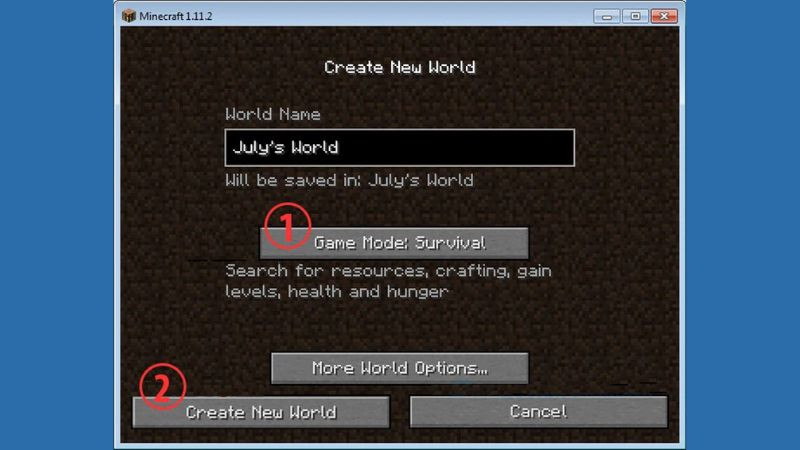 Cài đặt thế giới mới trong game, bao gồm đặt tên và chọn chế độ chơi, để tạo phòng Hamachi
Cài đặt thế giới mới trong game, bao gồm đặt tên và chọn chế độ chơi, để tạo phòng Hamachi
Bước 7: Khi đã ở trong game, tìm tùy chọn để “Open to LAN” (Mở ra mạng LAN nội bộ). Tùy chọn này thường nằm trong menu tạm dừng (Pause Menu). Chọn nó. Game sẽ thông báo rằng mạng LAN đã được mở và hiển thị một số cổng (port) game, thường có dạng “Local game hosted on port XXXX”. Ghi lại số port này.
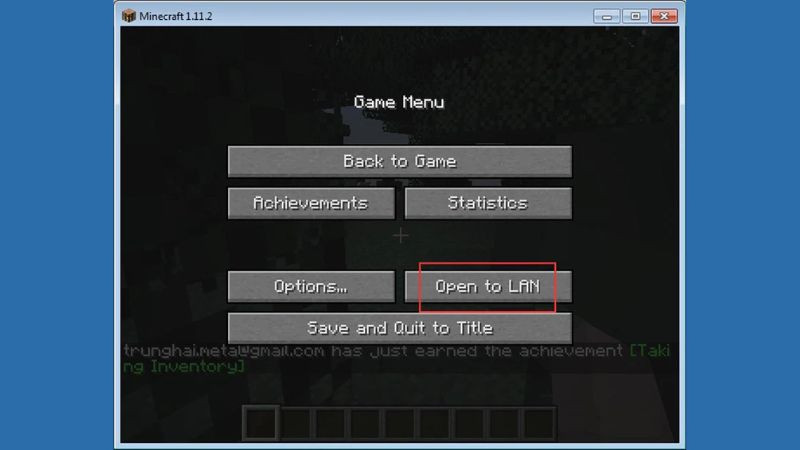 Tùy chọn "Open to LAN" trong game để mở mạng nội bộ và chia sẻ qua Hamachi
Tùy chọn "Open to LAN" trong game để mở mạng nội bộ và chia sẻ qua Hamachi
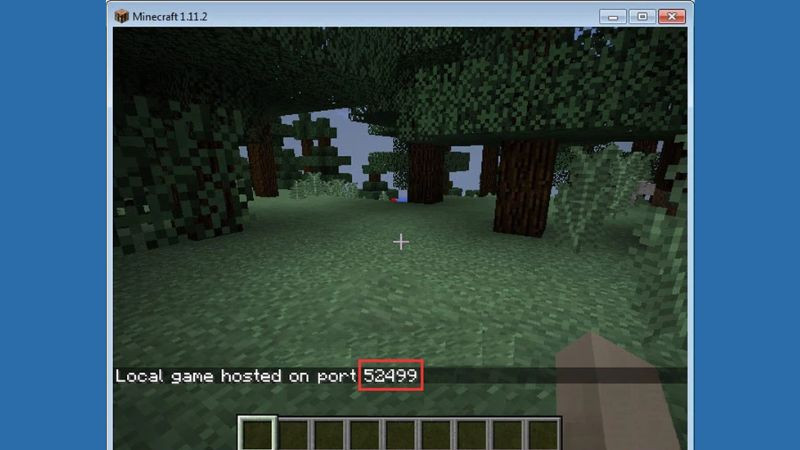 Thông báo trong game hiển thị cổng (port) mạng LAN nội bộ được mở qua Hamachi
Thông báo trong game hiển thị cổng (port) mạng LAN nội bộ được mở qua Hamachi
Bước 8: Quay trở lại giao diện Hamachi. Nhấp chuột phải vào tên mạng bạn vừa tạo hoặc vào địa chỉ IP của bạn trong mạng đó. Chọn “Copy IPv4 address” (Sao chép địa chỉ IPv4).
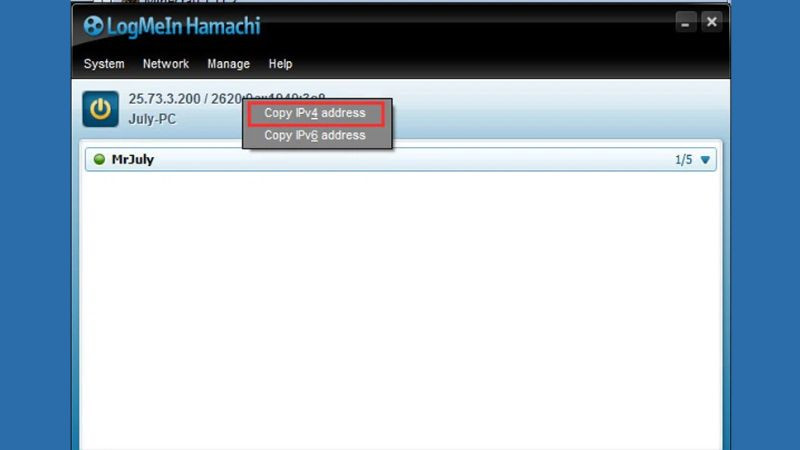 Giao diện Hamachi hiển thị địa chỉ IPv4 của mạng ảo, sẵn sàng để sao chép
Giao diện Hamachi hiển thị địa chỉ IPv4 của mạng ảo, sẵn sàng để sao chép
Bước 9: Chia sẻ Network ID, mật khẩu mạng Hamachi, địa chỉ IPv4 bạn vừa sao chép và số cổng game (XXXX) cho bạn bè hoặc thành viên nhóm. Họ sẽ cần các thông tin này để tham gia mạng và kết nối vào game.
Cách tham gia mạng LAN ảo với Hamachi
Nếu ai đó đã tạo mạng Hamachi và mời bạn tham gia, bạn sẽ cần Network ID và mật khẩu của mạng đó.
Bước 1: Mở giao diện Hamachi, đảm bảo đã bật nút nguồn (Power) và đăng nhập.
Bước 2: Chọn tùy chọn “Join an existing network” (Tham gia mạng hiện có).
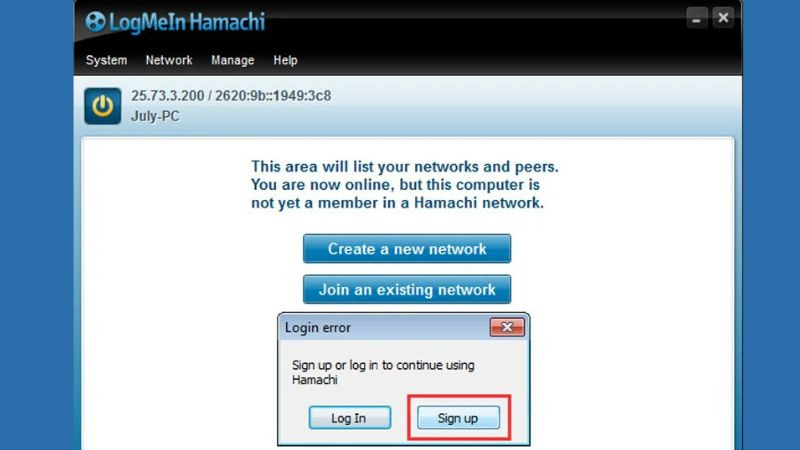 Tùy chọn "Create a new network" và "Join an existing network" trong giao diện Hamachi
Tùy chọn "Create a new network" và "Join an existing network" trong giao diện Hamachi
Bước 3: Một cửa sổ sẽ hiện ra. Nhập “Network ID” và “Password” của mạng mà người tạo đã cung cấp cho bạn.
Bước 4: Nhấp vào “Join”. Nếu ID và mật khẩu chính xác, mạng đó sẽ xuất hiện trong danh sách mạng của bạn trong Hamachi, và bạn đã kết nối thành công vào mạng LAN ảo.
Để tham gia vào một phiên game LAN đang chạy trên mạng Hamachi mà bạn vừa tham gia:
Bước 1: Mở game. Tìm đến mục chơi nhiều người (Multiplayer).
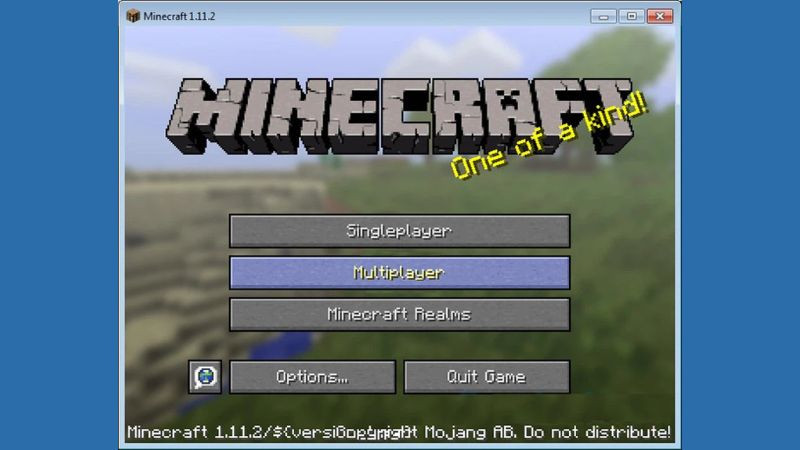 Giao diện mục chơi nhiều người (Multiplayer) trong game để tham gia mạng Hamachi
Giao diện mục chơi nhiều người (Multiplayer) trong game để tham gia mạng Hamachi
Bước 2: Tùy thuộc vào game, bạn có thể thấy danh sách các mạng LAN đang hoạt động hoặc cần sử dụng tùy chọn “Direct Connect” (Kết nối trực tiếp). Nếu sử dụng “Direct Connect”, bạn cần nhập địa chỉ của máy chủ game. Địa chỉ này thường là sự kết hợp giữa địa chỉ IPv4 của người tạo mạng trong Hamachi và số cổng game mà họ đã cung cấp, có định dạng “IP mạng LAN:Cổng game” (ví dụ: 25.xx.xx.xx:XXXX).
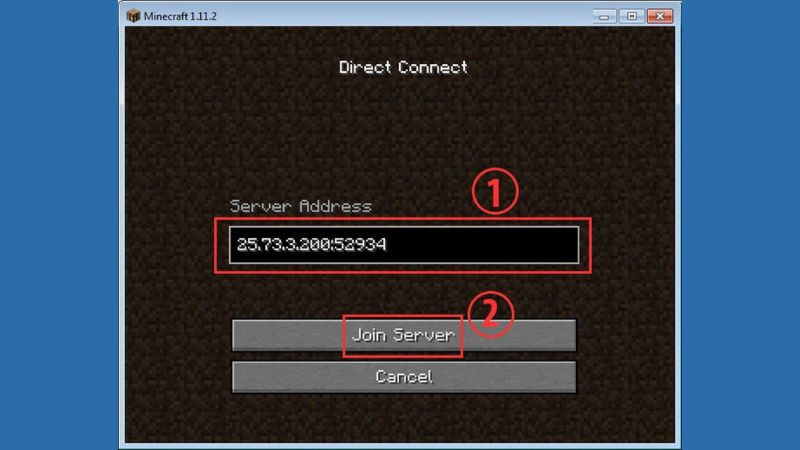 Cửa sổ "Direct Connect" trong game yêu cầu nhập địa chỉ IP mạng LAN và cổng game
Cửa sổ "Direct Connect" trong game yêu cầu nhập địa chỉ IP mạng LAN và cổng game
Bước 3: Nhấp vào kết nối. Game sẽ cố gắng kết nối đến máy chủ thông qua mạng ảo Hamachi. Sau khi kết nối thành công, bạn sẽ vào được phiên game và có thể chơi cùng bạn bè. Tương tự, quá trình này cũng áp dụng cho việc truy cập tài nguyên mạng hoặc sử dụng các chức năng khác qua mạng LAN ảo.
Kết luận
LogMeIn Hamachi là một công cụ mạnh mẽ và linh hoạt để tạo và quản lý các mạng riêng ảo (VPN), mô phỏng mạng LAN qua internet. Với khả năng kết nối các máy tính ở xa như thể chúng đang ở gần nhau, Hamachi đã trở thành giải pháp lý tưởng cho nhiều mục đích, từ làm việc nhóm, chia sẻ dữ liệu an toàn đến giải trí trực tuyến, đặc biệt là chơi game LAN với bạn bè ở bất cứ đâu.
Ưu điểm nổi bật của Hamachi là việc thiết lập đơn giản, độ tương thích cao trên nhiều nền tảng và khả năng bảo mật dữ liệu thông qua mã hóa. Dù bạn cần truy cập file từ máy tính văn phòng khi làm việc tại nhà, hay chỉ đơn giản là muốn sống lại tuổi thơ với những tựa game LAN kinh điển cùng bạn bè, Hamachi đều có thể đáp ứng một cách hiệu quả và an toàn. Việc hiểu rõ Hamachi là gì và cách sử dụng nó sẽ mở ra nhiều khả năng kết nối và hợp tác trong thế giới kỹ thuật số ngày nay.